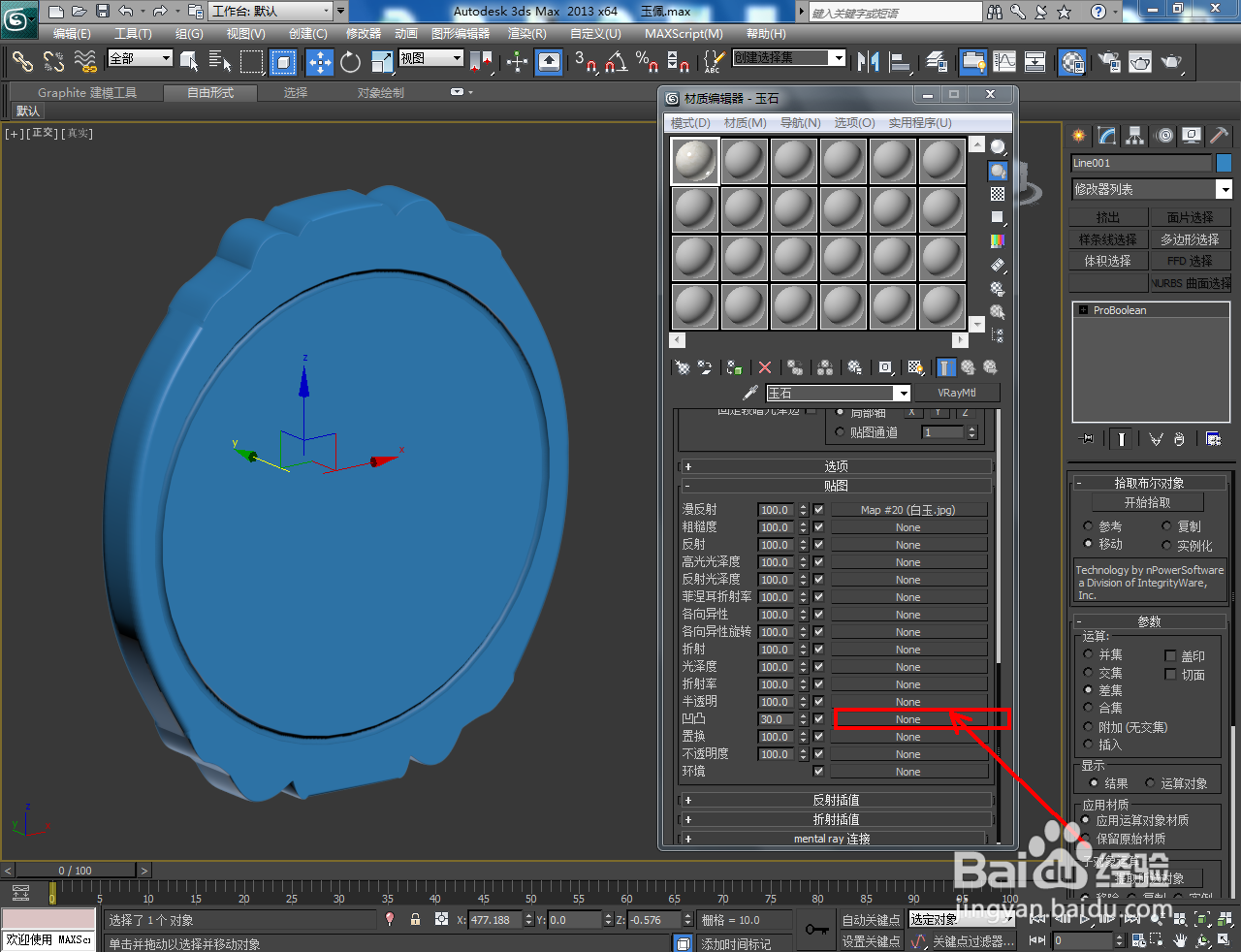1、打开3Dmax2013软件,进入软件工作界面;

2、点击【创建】-【图形】-【线】,绘制出图示图案后,点击【顶点】图标,对图示图案上的点进行圆化处理,生成玉佩轮廓图案;





3、选中轮廓图案,点击【挤出】并设置好挤出参数,生成挤出模型。完成后,将模型转换为可编辑多边形;




4、点击【边】图标,选中喋碾翡疼模型上的边线后,对所选边线进行【切角】处理。点击【圆环】,按图示绘制两个圆环模型矣喾动痞并调整好模型间的位置关系后,选中主模型并点击【复合对象】-【ProBoolean】-【拾取对象】,点击拾取圆环模型,完成玉佩模型的创建;








5、打开【材质编辑器】,按图示设置一个玉石材晨月鲈蜉质球并添加一张玉石贴图后,将材质球附加给玉佩模型。最后,为模型添加一个UVW贴图即可。以上就是关于3Dmax玉佩模型制作方法的所有介绍。